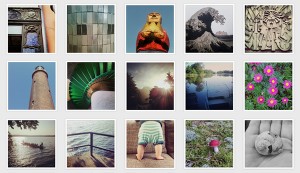Diashow mit Instagram-Fotos – 5 Beispiele
Quadratisch und praktisch: Keine Foto-App für Smartphones ist so bekannt, wie Instagram. Mit seinem an Polaroid-Fotos erinnernden Bildformat und zahlreichen Filtern im Retro-Look setzten die Entwickler einen Trend in der Netzwelt. Die Bilder können nach der Bearbeitung direkt auf die öffentliche Plattform gestellt werden, von anderen Instagramern „geherzt“ und kommentiert, sowie schnell in andere soziale Netzwerke geteilt werden. Die kostenlose Anwendung hat nach Unternehmensangaben seit seiner Markteinführung 2010 über 300.000.000 Nutzer gewinnen können (Stand Dezember 2014).
Wir erklären, wie Sie Ihre Werke auf dem Rechner speichern und wie Sie eine ansprechende Diashow mit Instagram-Fotos gestalten können.
Instagram-Fotos auf PC speichern
Wer seine Instagram-Bilder zusätzlich zum Hochladen auf dem Handy speichert (Einstellung „Originalfotos speichern“), kann seine gesammelten Werke problemlos vom Telefon per USB-Kabel auf den Rechner kopieren und archivieren.
Will man alle Instagram-Fotos aus dem eigenen Account herunterladen, ist das direkt aus der App heraus möglich. Speichern Sie Ihre Instagram-Inhalte dann auf Ihrer Festplatte.
So gehen Sie vor, um die Instagram-Fotos herunterzuladen:
1. Instagram-App öffnen
2. zu > „Einstellungen“ > „Sicherheit“ > „Daten herunterladen“ wechseln
3. Mailadresse eingeben und Button „Download anfordern“ drücken. Sie müssen dann noch Ihr Passwort eingeben.
Per Mail erhalten Sie dann einen Downloadlink, über den Sie Ihre Daten abholen können. Die gepackte zip-Datei laden Sie herunter und speichern Sie auf dem Rechner. Entpacken Sie die zip-Datei auf Ihrer Festplatte in einen Ordner, den Sie für die Arbeit mit der Diashow auch wiederfinden ;o)
Wie kommt das Quadrat ins Rechteck? – Instagram-Fotos in Diashow verwenden
Die meisten Diashows werden mit dem Seitenverhältnis 16:9 oder 4:3 erstellt. Wie passt man da am besten ein 1:1 Bild ein?
In der Aquasoft DiaShow Ultimate, Video Vision und in Stages können Sie eigene, auch quadratische Seitenverhältnisse für eine Präsentation definieren. Da die meisten Ausgabegeräte aber dennoch nicht quadratisch sind, gibt es bessere Lösungen. Präsentieren Sie Ihre Instagram-Fotos quadratisch und ordnen Sie die Bilder dabei geschickt an. So reiht sich nicht nur Bild an Bild, es entstehen schöne Kompositionen, die Ihren Fotos einen besonderen Rahmen verleihen.
5 Beispiele für Instagram-Fotos in der Diashow
Wir haben für DiaShow 9 Ultimate eine Beispiel erstellt, in der fünf stilvolle Lösungen für das quadratische Format der Instagram-Fotos aufgezeigt werden.
Fügen Sie Ihre Bilder ein, lassen Sie sich inspirieren und erstellen Sie ein Video mit Ihren Instagram-Fotos! Eine Anleitung zum schnellen Start gibt Ihnen das Video.
Das Projekt gibt es im VIP-Club zum Download.
Haben Sie weitere Gestaltungsideen? Wir freuen uns über Ihre Anregungen und Ihre fertigen Instagram-Videos!
Nützliche Links:
- Instagram für Android
- Instagram im AppStore
- Instagram für Windows
- Offizielle Webseite: instagram.com
(Beitrag von April 2015, aktualisiert Oktober 2021)